实例接触CorelDRAW 10 新功能(十三)
来源:sc115.com | 435 次浏览 | 2011-06-28
标签: CorelDRAW 10 实例接触CorelDRAW 10 新功能 CorelDraw 10
六、紧跟时代的网络特性
· 实时预览的图像优化器
在CorelDRAW 10中,可以使用Web Image Optimizer(网页图像优化)功能,来对将要发布的网页图像进行优化,降低图像体积,以加快页面被下载时的速度。具体操作方法如下:
1. 单击File/ Publish To The Web/ HTML或Internet工具栏中的Web Image Optimizer(网页图像优化)按钮,系统弹出如下图的对话框。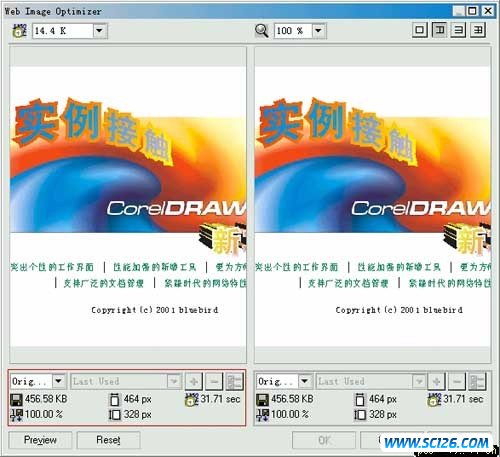
图62 Web Image Optimizer(网页图像优化)对话框
2. Modem Speed(调制解调器速度)列选框中,选择调制解调器的类型,对话框中的优化数据将参照选定调制解调器的速度显示。
Modem Speed(调制解调器速度)列选框中,选择调制解调器的类型,对话框中的优化数据将参照选定调制解调器的速度显示。
3.  按钮,可以设置优化窗口的类型为单窗、左右双窗、上下双窗或四窗。
按钮,可以设置优化窗口的类型为单窗、左右双窗、上下双窗或四窗。
4.  File Format(文件格式)列选框中,选择文件格式为GIF、JPEG、Png8或Png24。
File Format(文件格式)列选框中,选择文件格式为GIF、JPEG、Png8或Png24。
5. File Type(文件类型)列选框中,选择已选格式文件的类型。
File Type(文件类型)列选框中,选择已选格式文件的类型。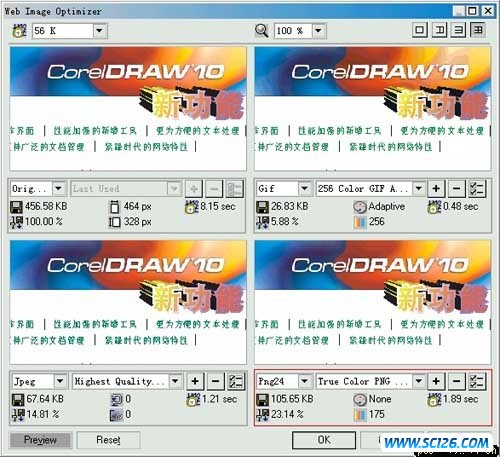
图63 不同格式文件的优化效果
6. 在列选框下面显示了页面图像优化设置后的各种数据,如体积、尺寸、下载时间、压缩比等。
7. 单击对话框左下角的Preview(预览)按钮,可以在窗口中看到页面图像优化后的效果图。
搜索: CorelDRAW 10 实例接触CorelDRAW 10 新功能 CorelDraw 10
- 最热-CorelDraw 10 系列教程
- 素材
 行业信息研究分析PPT模板
行业信息研究分析PPT模板  时尚设计商务演示PPT模板
时尚设计商务演示PPT模板  商业科技PPT幻灯片模板
商业科技PPT幻灯片模板  纪念辛亥革命PPT动态模板
纪念辛亥革命PPT动态模板  舞台帷幕背景PPT模板
舞台帷幕背景PPT模板  彩色弧线背景PPT模板
彩色弧线背景PPT模板  湛蓝情深PPT背景模板
湛蓝情深PPT背景模板  金色秋收麦田PPT模板
金色秋收麦田PPT模板  坦克军事战争PPT模板
坦克军事战争PPT模板